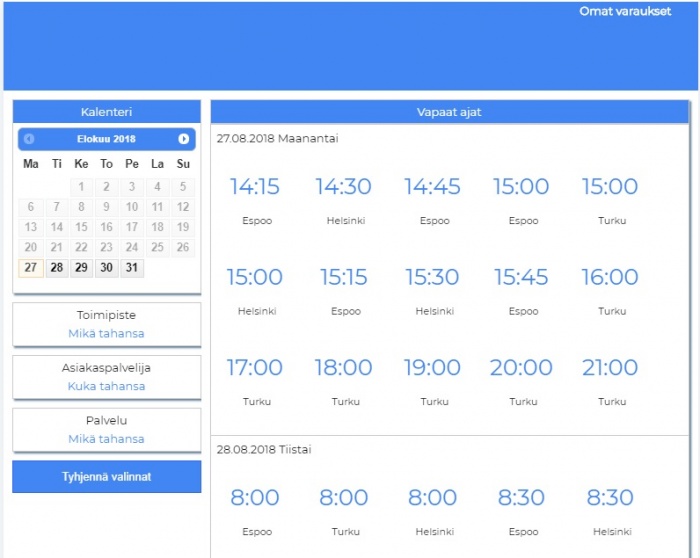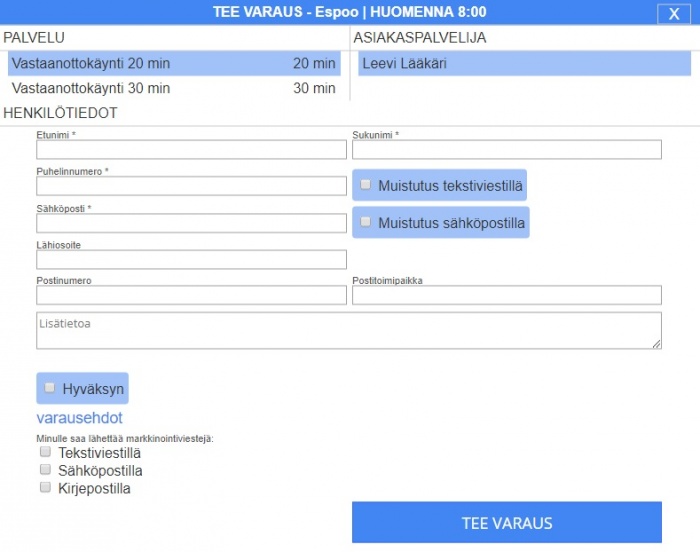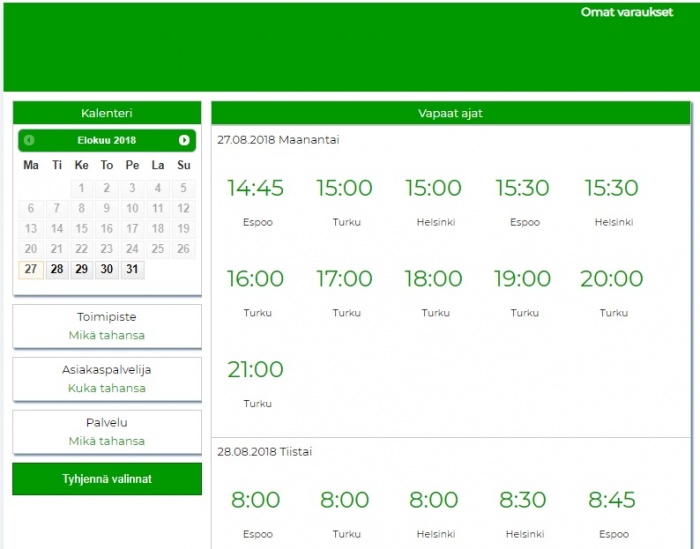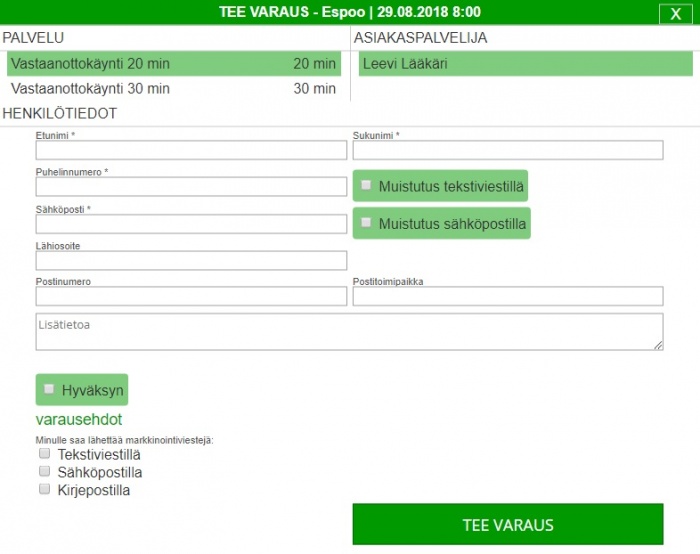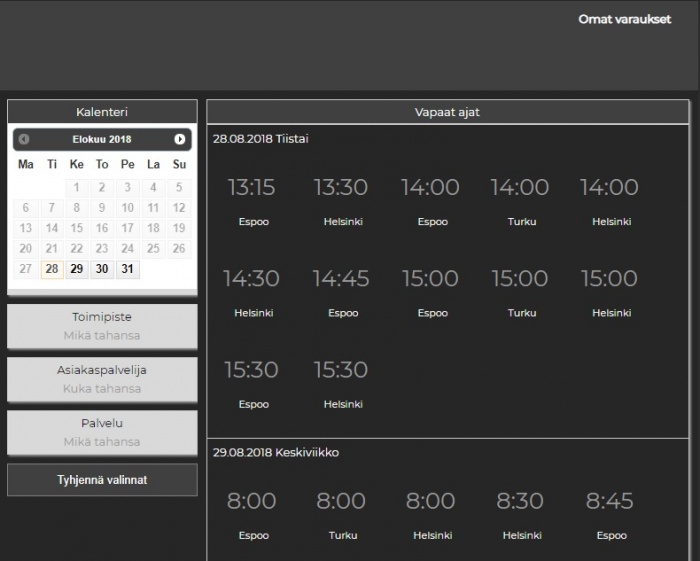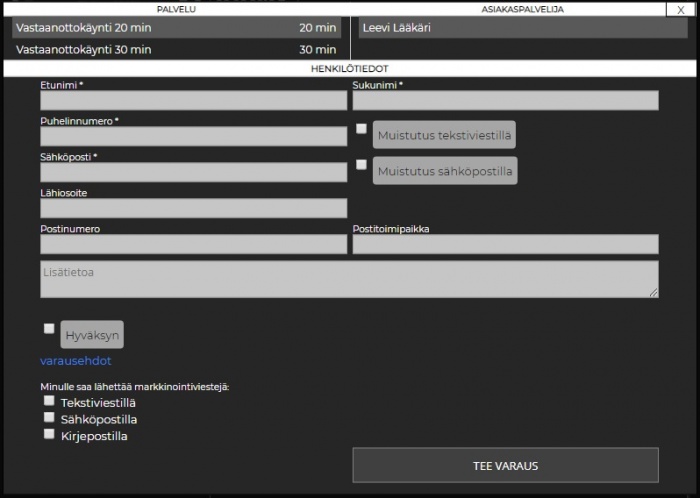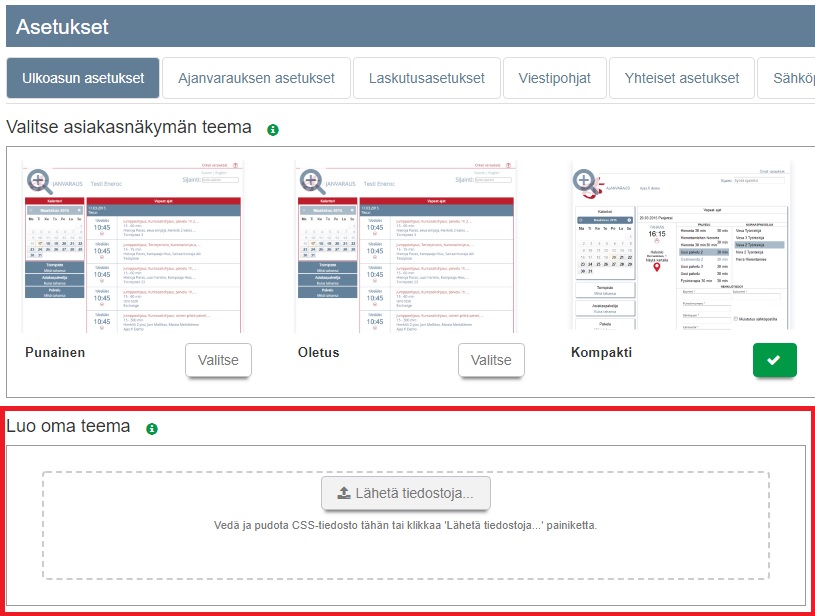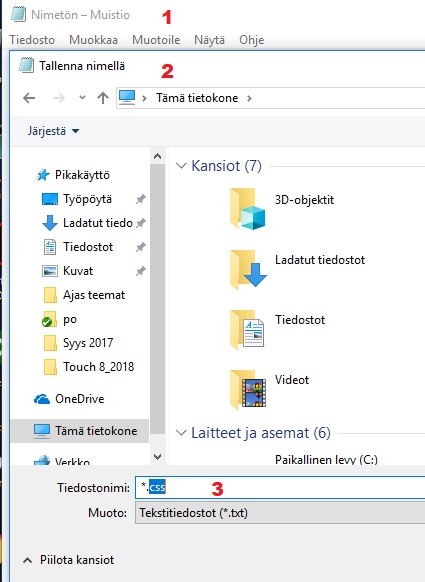Ero sivun ”Asiakasnäkymän teemat” versioiden välillä
(Ak: Uusi sivu: tekstiä) |
(→Nettivaraus 5 Valmiit teemat) |
||
| (18 välissä olevaa versiota samalta käyttäjältä ei näytetä) | |||
| Rivi 1: | Rivi 1: | ||
| − | + | ||
| + | ==Nettivaraus 5 Valmiit teemat== | ||
| + | [[Kuva:teeman_valinta.jpg]] <br><br> | ||
| + | Asiakasnäkymään on valittavissa muutama valmis ulkoasuteema. Vaihtoehdot löytyvät Asetukset -sivulta Ulkoasun asetukset -välilehdeltä (uusi nimi '''Nettivarauksen käyttäytyminen''' -> Muuta tästä Nettivaraus 5 -asetuksia). Valittu teema vaikuttaa koko tilin ulkoasuun. Asiakasnäkymään voi asetuksilla valita joko päivä- tai viikkonäkymän. Nämä valinnat voi tehdä toimipistekohtaisesti. | ||
| + | <br><br> | ||
| + | Tällä sivulla on muutamia lisävaihtoehtoja, joilla valmiiden teemojen ulkoasua voi muuttaa.<br> | ||
| + | Ne toimivat parhaiten seuraavien valmiiden teemojen yhteydessä:<br> | ||
| + | * Kompakti<br> | ||
| + | *Kirkas<br> | ||
| + | *Forest<br> | ||
| + | *Vaiheittainen<br><br> | ||
| + | |||
| + | <pre>Lataa ja pura haluamasi zip-tiedosto ensin omalle tietokoneelle kohdasta "Lataa tiedosto".</pre> | ||
| + | <br> | ||
| + | |||
| + | ==Nettivaraus 5 Lisävaihtoehtoja valmiisiin teemoihin== | ||
| + | |||
| + | ===Sininen teema=== | ||
| + | <br> | ||
| + | [https://www.ajas.fi/uploaded_files/teema-sininen.zip 1) Lataa zip-tiedosto] ja 2) Pura se omalla tietokoneella. Touchin omaan teemaan viedään purettu tiedosto: teema-sininen.css | ||
| + | |||
| + | |||
| + | [[Kuva:sininen_kompakti.jpg|700px]] <br><br><br> | ||
| + | |||
| + | [[Kuva:sininen_lomake.jpg|700px]] <br><br> | ||
| + | |||
| + | ===Vihreä teema=== | ||
| + | <br> | ||
| + | [https://www.ajas.fi/uploaded_files/teema-vihrea.zip 1) Lataa zip-tiedosto] ja 2) Pura se omalla tietokoneella. Touchin omaan teemaan viedään purettu tiedosto: teema-vihrea.css | ||
| + | |||
| + | |||
| + | [[Kuva:vihrea_kompakti.jpg|700px]] <br><br><br> | ||
| + | |||
| + | [[Kuva:vihrea_lomake.jpg|700px]] <br><br> | ||
| + | |||
| + | ===Night teema=== | ||
| + | <br> | ||
| + | [https://www.ajas.fi/uploaded_files/teema-night.zip 1) Lataa zip-tiedosto] 2) Pura se omalla tietokoneella. Touchin omaan teemaan viedään purettu tiedosto: teema-night.css | ||
| + | |||
| + | |||
| + | [[Kuva:night_kompakti.jpg|700px]] <br><br><br> | ||
| + | |||
| + | [[Kuva:night_lomake.jpg|700px]] <br><br> | ||
| + | |||
| + | ===CSS-tiedoston vieminen Ajas Touchiin=== | ||
| + | Luo oma teema:<br> | ||
| + | * Teeman muokkaukset on tehty CSS-koodilla. Ladatusta zip-tiedostosta avautui uusi tiedosto, jonka tiedostomuoto on "css". <br> | ||
| + | * CSS-tiedosto tallennetaan ensin omalle tietokoneelle. Tämän jälkeen se viedään Ajas Touchiin kohdassa "Luo oma teema".<br> | ||
| + | * Oman teeman käyttö toimii siten, että aina, kun viet uuden CSS-tiedoston Ajas Touchiin, se ylikirjoittaa aikaisemmin viedyn tiedoston. <br> | ||
| + | * Jos haluat palata takaisin oletusteemojen käyttöön, vie Touchiin CSS-tiedosto, joka on täysin tyhjä.<br> | ||
| + | * Ulkoasun asetukset -sivun uusi nimi on '''Nettivarauksen käyttäytyminen''' -> Muuta tästä Nettivaraus 5 -asetuksia<br> | ||
| + | |||
| + | [[Kuva:luo_oma_teema.jpg]] <br><br> | ||
| + | |||
| + | '''CSS-tiedoston luominen Muistio-sovelluksella'''<br> | ||
| + | Jokaisessa Windows-koneessa on oletuksena Muistio-sovellus. Tätä voi käyttää CSS-tiedostojen käsittelyyn. Alla olevassa esimerkissä luodaan tyhjä tiedosto.<br> | ||
| + | |||
| + | [[Kuva:notepad.jpg]] <br> | ||
| + | |||
| + | '''1)''' Avaa Muistio -sovellus tietokeellasi. <br> | ||
| + | '''2)''' Valitse "Tiedosto" -> "Uusi". Ja tämän jälkeen "Tiedosto" -> "Tallenna nimellä". <br> | ||
| + | '''3)''' Anna tiedostille nimi ja muuta oletuksena oleva tiedostomuodon pääte (.txt) olemaan (.css). <br><br> | ||
Versio 19. lokakuuta 2023 kello 07.15
Sisällysluettelo
Nettivaraus 5 Valmiit teemat
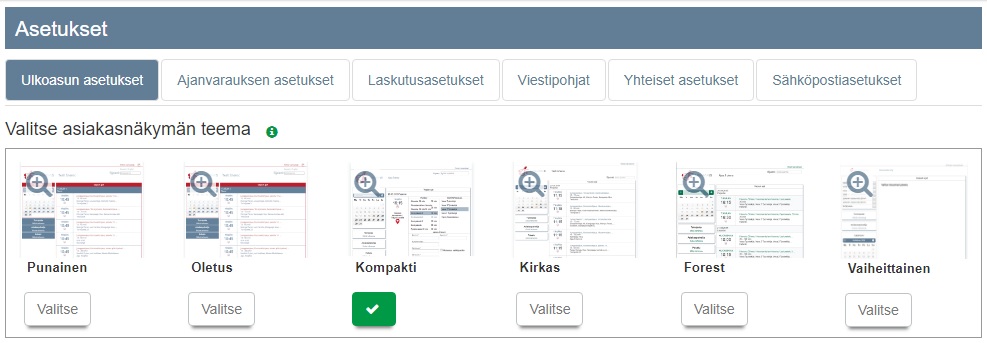
Asiakasnäkymään on valittavissa muutama valmis ulkoasuteema. Vaihtoehdot löytyvät Asetukset -sivulta Ulkoasun asetukset -välilehdeltä (uusi nimi Nettivarauksen käyttäytyminen -> Muuta tästä Nettivaraus 5 -asetuksia). Valittu teema vaikuttaa koko tilin ulkoasuun. Asiakasnäkymään voi asetuksilla valita joko päivä- tai viikkonäkymän. Nämä valinnat voi tehdä toimipistekohtaisesti.
Tällä sivulla on muutamia lisävaihtoehtoja, joilla valmiiden teemojen ulkoasua voi muuttaa.
Ne toimivat parhaiten seuraavien valmiiden teemojen yhteydessä:
- Kompakti
- Kirkas
- Forest
- Vaiheittainen
Lataa ja pura haluamasi zip-tiedosto ensin omalle tietokoneelle kohdasta "Lataa tiedosto".
Nettivaraus 5 Lisävaihtoehtoja valmiisiin teemoihin
Sininen teema
1) Lataa zip-tiedosto ja 2) Pura se omalla tietokoneella. Touchin omaan teemaan viedään purettu tiedosto: teema-sininen.css
Vihreä teema
1) Lataa zip-tiedosto ja 2) Pura se omalla tietokoneella. Touchin omaan teemaan viedään purettu tiedosto: teema-vihrea.css
Night teema
1) Lataa zip-tiedosto 2) Pura se omalla tietokoneella. Touchin omaan teemaan viedään purettu tiedosto: teema-night.css
CSS-tiedoston vieminen Ajas Touchiin
Luo oma teema:
- Teeman muokkaukset on tehty CSS-koodilla. Ladatusta zip-tiedostosta avautui uusi tiedosto, jonka tiedostomuoto on "css".
- CSS-tiedosto tallennetaan ensin omalle tietokoneelle. Tämän jälkeen se viedään Ajas Touchiin kohdassa "Luo oma teema".
- Oman teeman käyttö toimii siten, että aina, kun viet uuden CSS-tiedoston Ajas Touchiin, se ylikirjoittaa aikaisemmin viedyn tiedoston.
- Jos haluat palata takaisin oletusteemojen käyttöön, vie Touchiin CSS-tiedosto, joka on täysin tyhjä.
- Ulkoasun asetukset -sivun uusi nimi on Nettivarauksen käyttäytyminen -> Muuta tästä Nettivaraus 5 -asetuksia
CSS-tiedoston luominen Muistio-sovelluksella
Jokaisessa Windows-koneessa on oletuksena Muistio-sovellus. Tätä voi käyttää CSS-tiedostojen käsittelyyn. Alla olevassa esimerkissä luodaan tyhjä tiedosto.
1) Avaa Muistio -sovellus tietokeellasi.
2) Valitse "Tiedosto" -> "Uusi". Ja tämän jälkeen "Tiedosto" -> "Tallenna nimellä".
3) Anna tiedostille nimi ja muuta oletuksena oleva tiedostomuodon pääte (.txt) olemaan (.css).